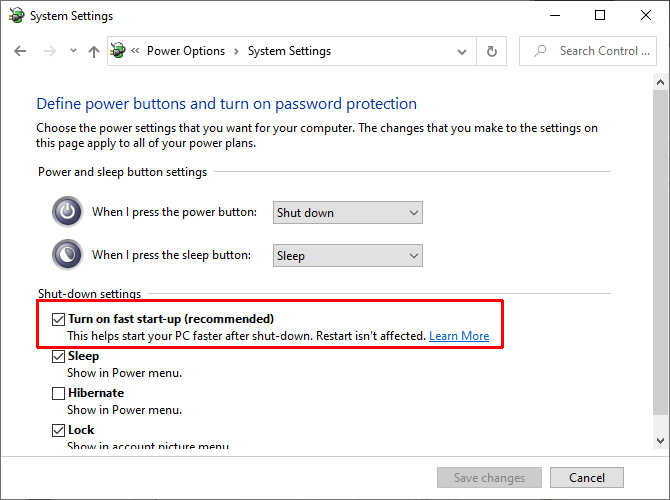
Wie beschleunigen Sie das Start in Windows 10?
Ein langsames Start auf Ihrem Windows 10 -Computer kann unglaublich frustrierend sein. Es nimmt nicht nur die Benutzererfahrung ab, sondern kann sich auch auf Ihre Produktivität auswirken, wenn Sie Ihren Computer schnell starten müssen. Zum Glück gibt es einige Schritte, die Sie ausführen können, um Ihr Startup in Windows 10 zu beschleunigen. In diesem Artikel werden wir darüber diskutieren, wie genau das geht. Mit ein paar einfachen Verbesserungen können Sie die Kofferraumzeit verkürzen und mit minimaler Störung wieder an die Arbeit arbeiten. Fangen wir an!
Beschleunigen Sie das Start in Windows 10:
- 1. Drücken Sie die Windows -Taste + R -Taste, um den Befehl run zu öffnen.
- 2. Geben Sie "MSConfig" ein und drücken Sie die Eingabetaste.
- 3. Gehen Sie zur Registerkarte "Start".
- 4. Deaktivieren Sie die Programme, die Sie nicht automatisch beginnen müssen.
- 5. Klicken Sie auf "OK" und starten Sie Ihren Computer neu, damit die Änderungen wirksam werden.

Möglichkeiten zur Beschleunigung des Windows 10 -Startups
Windows 10 ist eines der am häufigsten verwendeten Betriebssysteme und es ist wichtig, dass es auf dem optimalen Niveau läuft. Einer der wichtigsten Faktoren, um das System reibungslos zu halten, ist die Beschleunigung des Startprozesses von Windows 10. Es gibt einige Möglichkeiten, dies zu tun.
Deaktivieren Sie unnötige Startelemente
Der erste Schritt, um Windows 10 -Start zu beschleunigen, besteht darin, unnötige Startelemente zu deaktivieren. Dies wird dazu beitragen, die Zeit zu verkürzen, die der Computer benötigt, um zu starten und die Verwendung zu erleichtern. Öffnen Sie dazu den Task -Manager, indem Sie Strg + Shift + ESC drücken. Sobald es geöffnet ist, gehen Sie zur Registerkarte Start und deaktivieren Sie alle Elemente, die Sie beim Start nicht ausführen müssen. Dies hilft, die Last des Systems zu reduzieren und den Startprozess zu beschleunigen.
Verwenden Sie das Start -Delayer -Tool
Eine andere Möglichkeit, Windows 10 -Start zu beschleunigen, besteht darin, das Start -Delayer -Tool zu verwenden. Dies ist ein kostenloses Tool, das aus dem Microsoft Store heruntergeladen werden kann. Das Tool verzögert das Start bestimmter Anwendungen, bis der Computer mit dem Booten fertig ist. Dies hilft, die Last des Systems zu reduzieren und den Startprozess zu beschleunigen.
Verwenden Sie die Leistungsoptionen
Der nächste Schritt, um Windows 10 -Start zu beschleunigen, besteht darin, die Stromversorgungsoptionen zu verwenden. Diese befinden sich im Bedienfeld und können durch die Registerkarte Power Options zugegriffen werden. Von hier aus können Sie den Stromplan auswählen, der Ihren Anforderungen am besten entspricht. Wählen Sie den Hochleistungsplan aus, der die Zeit verkürzt, die der Computer benötigt, um zu starten.
Animationen deaktivieren
Eine andere Möglichkeit, Windows 10 Startup zu beschleunigen, besteht darin, Animationen zu deaktivieren. Animationen können viele Systemressourcen aufnehmen und den Startprozess verlangsamen. Um Animationen zu deaktivieren, gehen Sie zum Bedienfeld und wählen Sie die Registerkarte Personalisierung aus. Von hier aus können Sie die Option zum Deaktivieren von Animationen auswählen.
Aktualisieren Sie Ihre Treiber
Schließlich ist es wichtig sicherzustellen, dass Ihre Fahrer auf dem neuesten Stand sind. Veraltete Treiber können dazu führen, dass der Computer langsamer wird. Daher ist es wichtig, dass Sie die neueste Version der Treiber für Ihre Hardware ausführen. Sie können dies tun, indem Sie den Geräte -Manager im Bedienfeld betreten und nach Updates überprüfen.
Räumen Sie unnötige Dateien auf
Eine der besten Möglichkeiten, um Windows 10 -Start zu beschleunigen, besteht darin, unnötige Dateien aufzuräumen. Im Laufe der Zeit kann Ihr Computer viele unnötige Dateien ansammeln, die den Startprozess verlangsamen können. Um diese Dateien zu bereinigen, können Sie ein Festplattenreinigungswerkzeug wie CCleaner verwenden. Dadurch werden unnötige Dateien entfernt und hilft, den Startvorgang zu beschleunigen.
Deaktivieren Sie ungenutzte Dienste
Eine andere Möglichkeit, Windows 10 Startup zu beschleunigen, besteht darin, nicht verwendete Dienste zu deaktivieren. Dies sind Dienste, die im Hintergrund ausgeführt werden, aber nicht benötigt werden. Öffnen Sie, um diese Dienste zu deaktivieren, das Fenster Services, indem Sie "Services.msc" im Suchfeld eingeben. Sobald es geöffnet ist, können Sie alle nicht benötigten Dienste deaktivieren.
Deaktivieren Sie unnötige Programme
Schließlich ist es wichtig, unnötige Programme zu deaktivieren, die beim Start -up ausgeführt werden. Diese Programme können viele Systemressourcen konsumieren und den Startprozess verlangsamen. Um diese Programme zu deaktivieren, öffnen Sie den Task -Manager, indem Sie Strg + Shift + ESC drücken. Sobald es geöffnet ist, gehen Sie zur Registerkarte Start und deaktivieren Sie alle Programme, die Sie beim Start nicht ausführen müssen.
Abschluss
Wenn Sie diese Schritte ausführen, können Sie den Startprozess von Windows 10 beschleunigen und Ihren Computer auf dem optimalen Niveau laufen lassen. Stellen Sie sicher, dass Sie unnötige Startelemente deaktivieren, das Start -Delayer -Tool verwenden, die Stromversorgungsoptionen verwenden, Animationen deaktivieren, Ihre Treiber aktualisieren, unnötige Dateien aufräumen, nicht verwendete Dienste deaktivieren und unnötige Programme deaktivieren. Wenn Sie diese Schritte ausführen, können Sie sicherstellen, dass Ihr Computer von seiner besten Seite läuft.
Nur wenige häufig gestellte Fragen
1. Was sind die Schritte, um Windows 10 -Start zu beschleunigen?
Antwort: Um den Windows 10 -Startvorgang zu beschleunigen, können Sie die folgenden Schritte ausführen:
1. Deaktivieren Sie Startup -Programme: Gehen Sie zum Task -Manager, wählen Sie die Registerkarte Start und deaktivieren Sie dann alle Programme, die Sie nicht automatisch starten müssen.
2. Reduzieren Sie visuelle Effekte: Öffnen Sie die Systemeigenschaften, wechseln Sie zur Registerkarte Erweitert und klicken Sie unter Leistung auf die Schaltfläche Einstellungen und wählen Sie dann die beste Leistung einstellen.
3. Verwenden Sie wenn möglich ein Solid-State-Antrieb (SSD): Eine SSD ist viel schneller als ein Festplattenantrieb und kann die Startgeschwindigkeit erheblich verbessern.
4. Ändern Sie die Leistungseinstellungen: Gehen Sie zu Stromversorgungsoptionen, klicken Sie auf die Einstellungen für die Plan ändern und wählen Sie dann hohe Leistung, um die Startgeschwindigkeit zu verbessern.
5. Überprüfen Sie auf Viren und Malware: Führen Sie einen vollständigen Systemscan mit einem Antivirenprogramm aus, um sicherzustellen, dass kein böswilliges Programm den Startprozess verlangsamt.
6. Upgrade Ihrer Hardware: Wenn Sie einen älteren Computer verwenden, kann das Upgrade des RAM und der CPU die Startgeschwindigkeit verbessern.
2. Wie ändere ich die Startreihenfolge in Windows 10?
Antwort: Um die Boot -Reihenfolge in Windows 10 zu ändern, müssen Sie auf das BIOS- oder UEFI -Setup zugreifen. Sie können dies tun, indem Sie Ihren Computer neu starten und die entsprechende Taste drücken, wenn Sie aufgefordert werden (normalerweise F2, F10 oder Del). Sobald Sie im BIOS/UEFI -Setup nach der Registerkarte Boot suchen und das Gerät auswählen möchten, von dem der Computer starten soll. Sie können dann die Änderungen speichern und das BIOS/UEFI -Setup beenden.
3. Wie deaktiviere ich schnelles Start in Windows 10?
Antwort: Fast Startup ist eine Funktion, die in Windows 10 eingeführt wurde, um das System schneller zu starten. Um das schnelle Start zu deaktivieren, müssen Sie das Bedienfeld öffnen und zu Stromversorgungsoptionen gehen. Klicken Sie dann auf, um die Power -Schaltflächen auszuwählen, und klicken Sie dann auf die derzeit nicht verfügbaren Einstellungen und deaktivieren Sie das Feld neben der Option Fast Startup (empfohlen).
4. Wie ändere ich die Startprogramme in Windows 10?
Antwort: Um die Startprogramme in Windows 10 zu ändern, müssen Sie den Task -Manager öffnen, indem Sie Strg+Shift+ESC drücken. Wählen Sie dann die Registerkarte Start aus und Sie können alle Programme feststellen, die automatisch gestartet werden. Sie können dann das Programm auswählen, das Sie deaktivieren möchten, und auf die Schaltfläche Deaktivieren klicken.
5. Wie ändere ich die Verzögerungszeit, bevor die Programme in Windows 10 beginnen?
ANTWORT: In Windows 10 können Sie die Verzögerungszeit ändern, bevor die Programme beginnen, indem Sie auf den Task -Manager zugreifen. Drücken Sie dazu Strg+Shift+ESC und wählen Sie dann die Registerkarte Start. Sie können die Start -up -Auswirkungen jedes Programms sehen. Sie können dann mit der rechten Maustaste auf das Programm klicken, das Sie ändern möchten, und die Option Eigenschaften auswählen. Gehen Sie dann zur Registerkarte Erweitert und Sie können die Verzögerungszeit vor Beginn des Programms festlegen.
6. Wie deinstalliere ich unbenutzte Programme, um Windows 10 zu beschleunigen?
Antwort: Um nicht verwendete Programme zu deinstallieren und Windows 10 zu beschleunigen, müssen Sie das Bedienfeld öffnen und zu Programmen und Funktionen wechseln. Anschließend können Sie alle auf Ihrem Computer installierten Programme sehen. Sie können dann das Programm auswählen, das Sie deinstallieren möchten, und auf die Schaltfläche Deinstallation klicken. Sobald der Deinstallationsprozess abgeschlossen ist, sollten Sie Ihren Computer neu starten, um sicherzustellen, dass die Änderungen wirksam werden.
7 Tipps und Tricks für ein schnelleres Start in Windows 10/11
Windows 10 ist ein leistungsstarkes Betriebssystem, das den Benutzern viele Funktionen und Leistungsverbesserungen bietet. Wenn Sie jedoch sicherstellen möchten, dass Ihr PC so reibungslos wie möglich läuft, ist es wichtig, dass Ihr Startup so schnell wie möglich läuft. Wenn Sie den in diesem Artikel beschriebenen Tipps befolgen, können Sie Ihr Windows 10 -Start beschleunigen und Ihren PC schneller als je zuvor laufen lassen. Probieren Sie es aus und Sie werden froh sein, dass Sie es getan haben!




